BIOS攻略 - Integrated Peripherals編
オンボードデバイスやシリアルATAを管理
シリアルATAの動作モード
Integrated Peripheralsの中でも重要な項目がシリアルATAの設定だ。最近のマザーボードに搭載されているICH10RではRAID構築が可能であるうえ、高速でのディスクアクセスが可能になるNCQを利用できる「AHCI」モードが設定可能となっている。HDDの運用モードを決定づける箇所だけにしっかりとチェックしておきたい。
| SATA RAID/AHCI Mode | シリアルATAの動作モードを決める項目。ICH10RによるRAID機能を利用する場合は「RAID」に設定しておく。ウインドウズVistaでNCQ対応のHDDを使用している場合、「AHCI」に設定してディスクアクセスを高速にするのもベンリだ。なお、「Disabled」にするとNCQ非対応のIDE互換モードとして動作する。 |
| SATA Port0-3 Native Mode | 「SATARAID/AHCIMode」で「Disabled」を選んだ場合、ここでIDEのモード設定を行う。「Disabled」に設定すると、マザ,ボード上にあるシリアルATA0~3の4ポートがIDEと互換性の高いモードとなる。ウィンドウズMeやウィンドウズ98などの古いOSを使う場合は、こちらに設定しておく必要があるので注意したい。ウインドウズXPやウィンドウズVistaを使用している場合は「Enabled」を選んでも問題ない。 |
USB関連の設定
USB接続のキーボードとマウスを使う場合は、USB関連の項目は欠かさずにチェックしておきたい。USBのサポートを有効にしておかないと、ウインドウズが起動するまでUSBキーボードやマウスが使えない場合があるためだ。ちなみに、無効の状態でもBIOS設定には入れる。
| USB Controller | マザーボードのUSBに関する項目。USBデバイスを利用する場合は「Enabled」に設定しておく。また、USB2.0コントローラを有効にするには、「USB Controller」の下にある項目「USB2.0 Controller」を「Enabled」に設定しておこう。 |
| USB Keyboard Support | 「Enabled」にすると、USBキーボードをPS/2機器として認識させるエミュレーション動作が有効となる。USBをサポートしないMS-DOSや、OSをインストールする際のUSBキーボード使用に必要な設定だ。同様に、USBマウスを使用する際は「USB Keyboard Support」を「Enabled」にする。 |
| Legacy USB Storage detect | 「Enabled」に設定しておくと、OSが起動する前のPOST画面で、USBメモリやUSB接続のHDDが検出されるようになる。 |
オンボード機能の設定
ここでは、オンボード機能に関する項目をピックアップして解説する。各項目がどのオンボード機能の有効、無効、あるいは動作設定に関するものなのかを確認してほしい。使わない機能があれば、オフにしておこう。そうすることで、起動の高速化などのメリットがあるのだ。また、LANケーブルの破損を知らせてくれる「SMART LAN」は知らない人も多いのではないだろうか。非常に有用な機能なのでチェックしておいてほしい。
オンボードサウンドを使うかどうかを設定
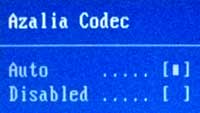
Azaliaとは、現在標準となっているHDオーディオの開発コードネームだ。オンボードのサウンド機能を使う場合は標準の「Auto」を選ぶ。外部のサウンドボードを使うのであれば、「Disabled」に設定しておこう。
LANケーブルが断線しているかを診断
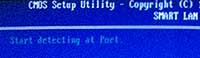
これはLANケーブルの障害箇所を検知してくれる機能。キーボードの[ENTER]キーを押すと検査がはじまる。正常な場合は「Status=Normal/Length=N/A」、ケーブルが簡録している場合は「Status=Shot/Length=○m」(「○」は断線箇所までの距離を示す数値が入る)と通知してくれる。
Onboard IDE Controller
オンボード機能のIDEコントローラに関する設定項目。IDE接続の光ドライブやHDDを使う場合は「Enabled」に設定する。使用しない場合は「Disabled」に設定しておくと、起動晴間が短縮できる。
Onboard H/W 1394
オンボードのIEEE1394に関する設定。使用するなら「Enabled」しないなら「Disabled」。
Onboard H/W LAN
オンボードのギガビットイーサに関する項目。利用する場合は「Enabled」、使わないのならば「Disabled」に設定しよう。基本的には「Enabled」にしておく。
Green LAN
LANケーブルが接続されているかどうかを検知する機能。「Enabled」にすると、USBケーブルが接続されていない場合にLANコントローラを自動的に無効にしてくれるのだ。なお、標準では「Disabled」に設定されている。
Onboard LAN BOOT ROM
ネットワーク上にあるデバイスからPCを起動させたい場合は「Enabled」に設定しておく。必要のない場合は標準の「Disabled」のままでよい。なあ、この項目は「Onboard H/W LAN」を「Enabled」にしておいた場合のみ設定できる。
レガシーポートの設定
数年前まではプリンタの接続インタフェースとして活躍していたパラレルポート、そしてPDAなどとのデータ通信用として活躍したシリアルポート。これらは総称してレガシーポートと呼ばれる古い規格のインタフェースで、USBの登場により使われる機会がほとんどなくなった。今ではこれらのポートを搭載しているマザーボードは少ないが、使わない場合は無効に設定しておこう。
周辺機器級別に関するシリアルポート投定
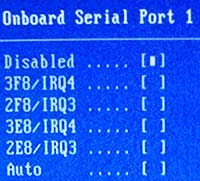
シリアルポートが使うI/OアドレスとIRQを設定する項目。I/Oアドレスとは周辺機器をCPUが識別するための番号で、IRQは機器側からCPUへの処理要求に対する識別番号のこと。ほかのデバイスと競合が発生しない限り、初期状態の設定または「Auto」で問題ない。使わない場合は「Disabled」にしよう。
Onboard Parallel Port
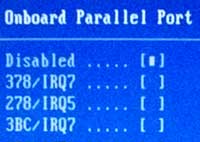
パラレルポートが使うI/OアドレスとIRQを設定する項目。こちらも、デバイスの競合が発生しない限りデフオルト設定のままで問題ない。使用しない場合は「Disabled」にしよう。
パラレルポートでの通信方向を措定
パラレルポートの動作モードを指定する項目。「SPP」はPC側からの片方向通信を示している。「EPP」と「ECP」は双方向通信で、利用する場合はそれぞれに対応したプリンタなどの機器が必要だ。「ECP+EPP」では両モードを同時に利用できるが、転送速度が落ちるので注意しておこう。

